Win10上帝模式,是一個類似於控制面板的完全版,TA是一個隱藏的文件夾,在Win7/8系統中上帝模式也是存在,通過上帝模式,我們可以設置計算機中幾乎所有的設置。若是用戶需要這個上帝模式的幫助,則可以將快捷方式固定在開始菜單或任務欄中。
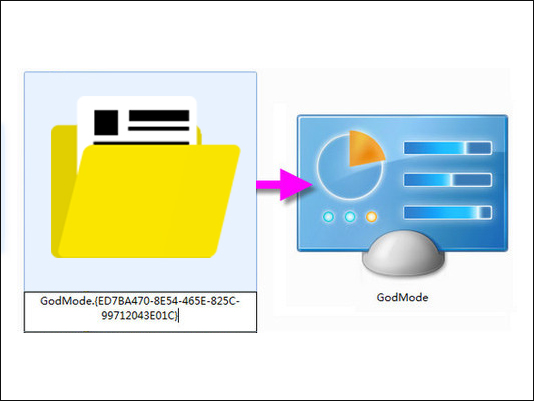
一、打開“上帝模式”
1、由於該文件夾默認隱藏,因此我們需要特定的入口才能打開。在運行中執行如下命令:
shell:::{ED7BA470-8E54-465E-825C-99712043E01C}
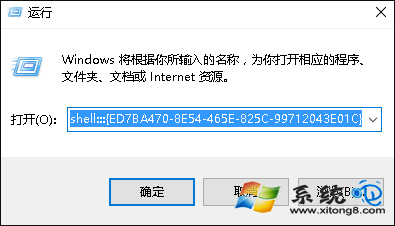
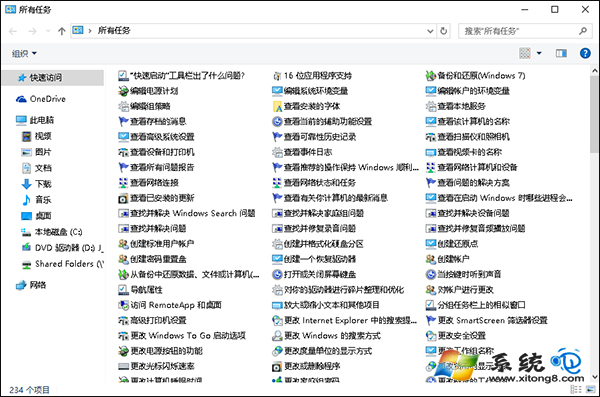
2、可以看到“所有任務”文件夾被打開,你可以在這裡看到所有Win10的設置。這裡所說的“文件夾”其實和控制面板的形式相同,同樣利用了文件資源管理器的形式。
二、創建桌面上帝模式快捷方式
1、此時拖動紅圈內地址欄的圖標到桌面就可以創建快捷方式;
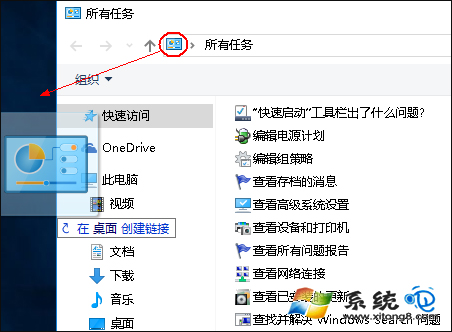
2、然後可以將此快捷方式固定到“開始屏幕”。
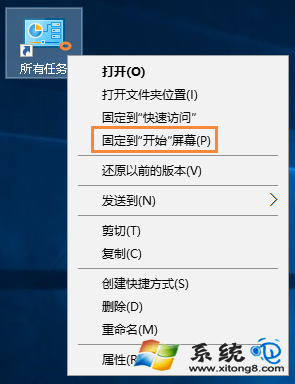
三、將上帝模式固定到任務欄
也許你會說在打開“所有任務”窗口時,在任務欄圖標點擊右鍵選擇“將此程序固定到任務欄”就可以。但實際上並非想象的這麼簡單,使用這種方法固定後,再次打開的會是控制面板,而非“所有任務”。因此要在任務欄固定該文件夾,需要單獨創建快捷方式。
1、首先在桌面新建快捷方式,輸入:
explorer.exe shell:::{ED7BA470-8E54-465E-825C-99712043E01C}然後點擊“下一步”;
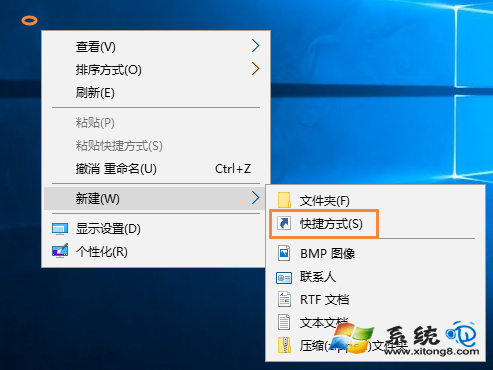
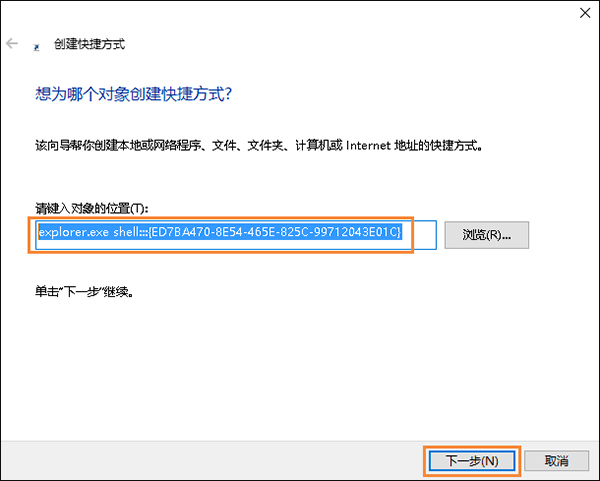
2、為快捷方式命名,可隨意;然後點擊“完成”即可;
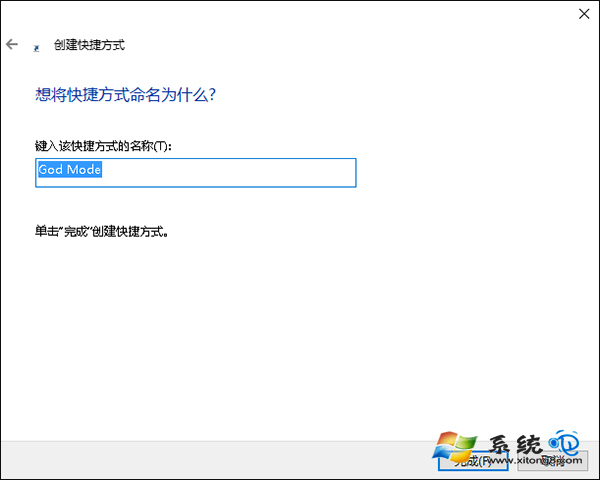
3、如果不喜歡默認圖標,可以自行更換;
4、用這種方式創建快捷方式後就可以固定到任務欄了。
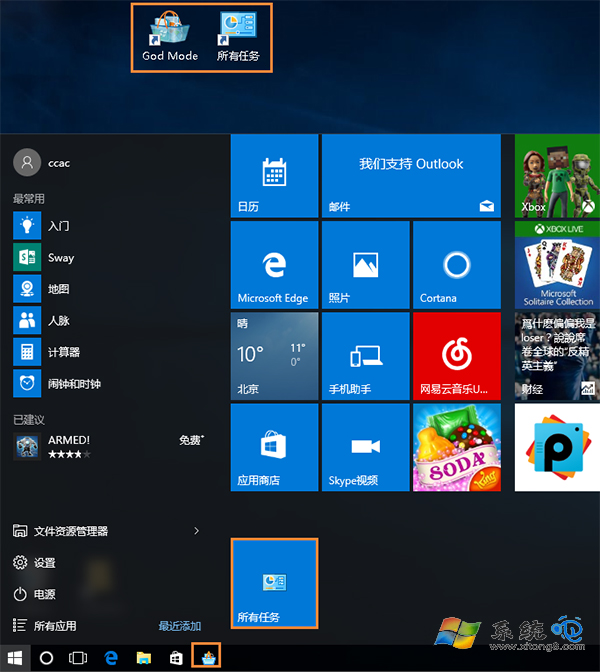
筆者建議用戶將上帝模式固定到任務欄或開始菜單,不占用桌面還很方便。